
Table des matières:
- Auteur John Day [email protected].
- Public 2024-01-30 09:05.
- Dernière modifié 2025-01-23 14:45.

Savez-vous à quelle fréquence arroser les plantes ? Ou ont déversé des plantes et les ont perdues. Pour résoudre ce problème, j'ai pensé qu'il serait plus circonstanciel si nous pouvions obtenir la valeur de la teneur en eau à l'intérieur du sol afin de prendre une décision pour arroser les plantes de manière appropriée. Dans ce projet, essayons de construire un circuit qui peut mesurer la valeur de la teneur en eau du sol finissent par contrôler le débit à l'aide de Raspberry Pi.
Matériel:
- Framboise Pi 2/3/4
- Capteur d'humidité du sol
- CI MCP3008
- Pulls
Étape 1: connexion du circuit
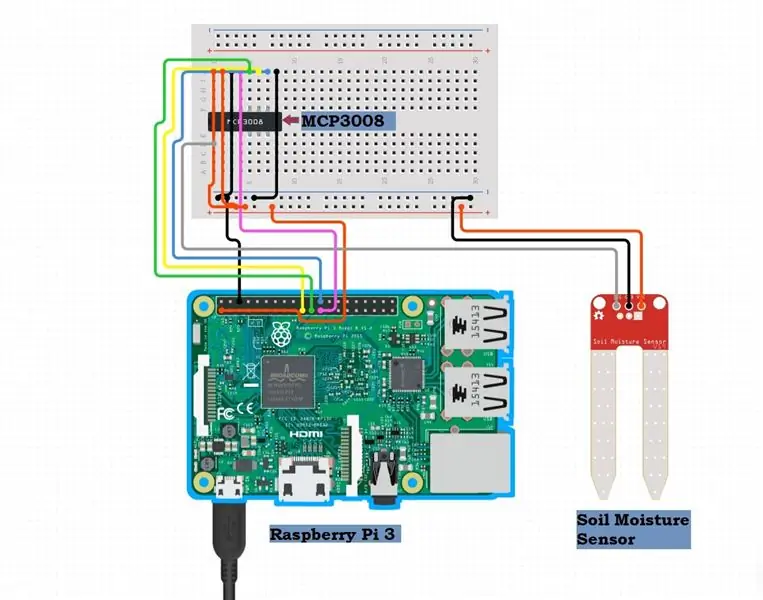
- MCP3008 GND à GND
- MCP3008 CS à RPI 8
- Humidité du sol GND à GND
- Humidité du sol VCC à +3V
- Humidité du sol A0 à MCP3008 CH0
- MCP3008 VCC à +3V
- MCP3008 VREF à +3V
- MCP3008 AGND à GND
- MCP3008 CLK à RPI 11
- MCP3008 DOUT à RPI 9
- MCP3008 DIN à RPI 10
Effectuez toutes les connexions et allumez le Raspberry Pi. Si vous voulez apprendre à configurer un Raspberry Pi, découvrez comment configurer Raspberry Pi 4.
Étape 2: Forfaits essentiels
Avant d'exécuter le code, vous devez installer quelques bibliothèques, si vous avez déjà installé `Adafruit_Python_MCP3008`, passez à l'étape suivante ou suivez les commandes ci-dessous pour les installer.
pi@raspberrypi: mise à jour sudo apt-get
pi@raspberrypi: sudo apt-get install build-essential python-dev python-smbus git
pi@raspberrypi: cd ~
pi@raspberrypi: git clone
pi@raspberrypi: cd Adafruit_Python_MCP3008
pi@raspberrypi: installation sudo python setup.py
Si vous rencontrez un problème pour cloner le référentiel, vous pouvez télécharger manuellement le référentiel et poursuivre les étapes plus tard. Si vous voyez une erreur, revenez en arrière et vérifiez soigneusement toutes les commandes précédentes et exécutez à nouveau.
Vous devriez voir l'installation de la bibliothèque réussir et se terminer par un message.
Si vous préférez installer à l'aide de pip (cela n'est pas requis si vous avez suivi les étapes ci-dessus pour l'installation), ouvrez le terminal sur le Raspberry Pi et exécutez les commandes suivantes:
sudo apt-get mise à jour
sudo apt-get install build-essential python-dev python-smbus python-pipsudo pip installer adafruit-mcp3008
Étape 3: Le code
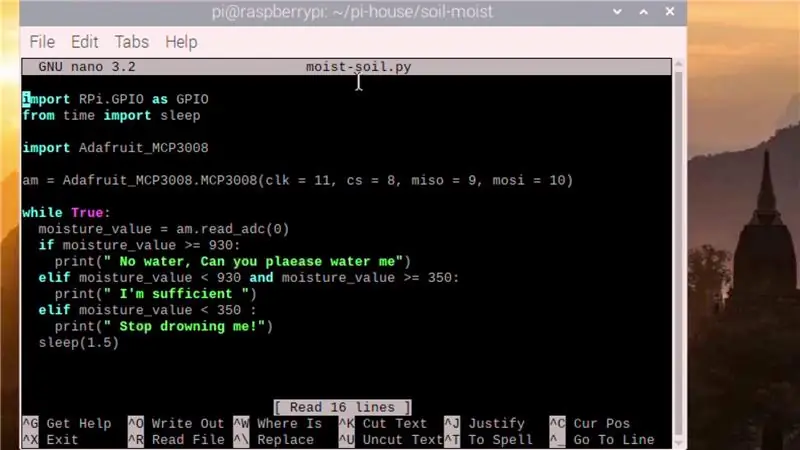

pi@raspberrypi: nano-sol-humide.py
Une fois la bibliothèque installée, il est temps d'exécuter le code. Ouvrez le terminal, créez un nouveau fichier en tapant "nano moit-soil.py" et entrez le code ci-dessous.
import RPi. GPIO en tant que GPIOfrom time import sleep import Adafruit_MCP3008 am = Adafruit_MCP3008. MCP3008(clk = 11, cs = 8, miso = 9, mosi = 10) while True: wet_value = am.read_adc(0) # Obtenez la lecture analogique de le capteur d'humidité du sol par = valeur_humidité * 100 / 1023 # Conversion de la valeur d'humidité en pourcentage print("La valeur d'humidité enregistrée est un pourcentage de %s" % par) si valeur_humidité >= 930: print ("Pas d'eau, pouvez-vous m'arroser") elif valeur_humidité = 350: print(" Je suis suffisant ") elif valeur_humidité < 350: print(" Arrête de me noyer !) sleep(1.5)
Cliquez sur " ctrl+o " pour enregistrer le fichier et " ctrl+x " pour quitter.
pi@raspberrypi: python humide-sol.py
Commande " python moist-soil.py " pour exécuter le code. Vous devriez pouvoir voir les valeurs du capteur d'humidité du sol sur la fenêtre du terminal, placez le capteur d'humidité du sol dans l'eau et dans le sol sec pour comprendre la différence.
Étape 4: Tutoriel vidéo

Hourra! le circuit est fait. Si vous avez des questions, n'hésitez pas à commenter ci-dessous.
Bon circuit !
Ressources:
- Dépôt GitHub.
- Configurer Raspberry Pi 4 via un ordinateur portable/pc à l'aide d'un câble Ethernet (pas de moniteur, pas de Wi-Fi)
- Installation du MCP3008
Conseillé:
Automatiser une serre avec LoRa ! (Partie 1) -- Capteurs (température, humidité, humidité du sol) : 5 étapes

Automatiser une serre avec LoRa ! (Partie 1) || Capteurs (température, humidité, humidité du sol) : dans ce projet, je vais vous montrer comment j'ai automatisé une serre. Cela signifie que je vais vous montrer comment j'ai construit la serre et comment j'ai câblé l'électronique d'alimentation et d'automatisation. Je vais également vous montrer comment programmer une carte Arduino qui utilise L
Mesurer l'humidité du sol avec Arduino : 6 étapes

Mesurer l'humidité du sol avec Arduino : Dans ce tutoriel rapide, je vais vous montrer comment lire un capteur d'humidité du sol à l'aide d'arduino et imprimer le niveau d'humidité du sol dans Arduino Serial Monitor. Vous pouvez trouver le message original écrit par moi en cinghalais à partir de ce lien
Raspberry Pi / DHT11 - Mesurer l'humidité et la température : 4 étapes

Raspberry Pi / DHT11 - Mesurer l'humidité et la température : Je voulais mesurer la température et l'humidité à l'aide de mon Raspberry Pi. J'ai choisi un capteur DHT11 car il est robuste et pas cher. Sa configuration est également bien documentée mais il y a un certain nombre d'écueils sur lesquels je voudrais me concentrer. Le DHT11
Moniteur d'humidité du sol DIY avec Arduino et un écran Nokia 5110 : 6 étapes (avec photos)

Moniteur d'humidité du sol bricolage avec Arduino et un écran Nokia 5110 : dans ce Instructable, nous allons voir comment construire un moniteur d'humidité du sol très utile avec un grand écran LCD Nokia 5110 à l'aide d'Arduino. Mesurez facilement les taux d'humidité du sol de votre plante à partir de votre Arduino et construisez des appareils intéressants
Mesurer l'humidité du sol avec des amplitudes sonores : 6 étapes (avec photos)

Mesurer l'humidité du sol avec des amplitudes sonores : Dans ce tutoriel, nous allons expliquer comment fabriquer un appareil qui mesure l'humidité du sol avec des amplitudes sonores
